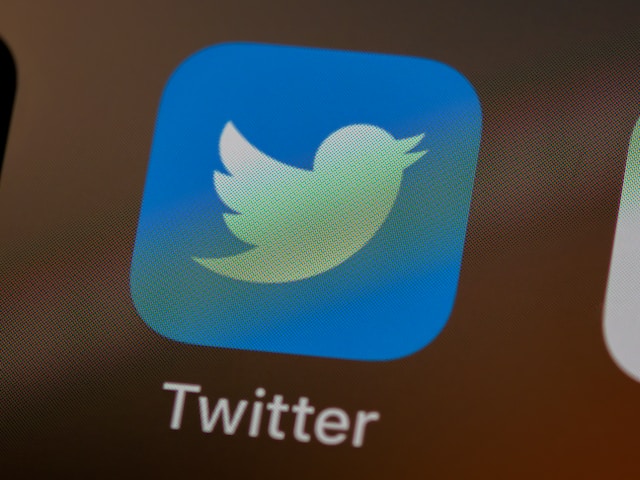화창한 날 트위터(이제 X 앱)에서 검색을 하다가 오류 메시지가 뜬다고 상상해 보세요. 드문 일이지만 많은 사용자가 트위터의 "문제가 발생했습니다" 오류 메시지를 경험한 적이 있을 것입니다. 이 메시지는 갑자기 나타나 소셜 미디어 경험에 부정적인 영향을 미칠 수 있습니다.
이 상세 가이드는 이러한 일반적인 문제의 잠재적인 원인을 제공합니다. 또한 데스크톱과 모바일 기기를 포함한 다양한 플랫폼에서 도움이 되는 실용적인 솔루션도 제공합니다. 시간을 절약하고 향후 X에서 발생할 수 있는 문제를 예방할 수 있는 몇 가지 요령을 알아보려면 계속 읽어보세요.
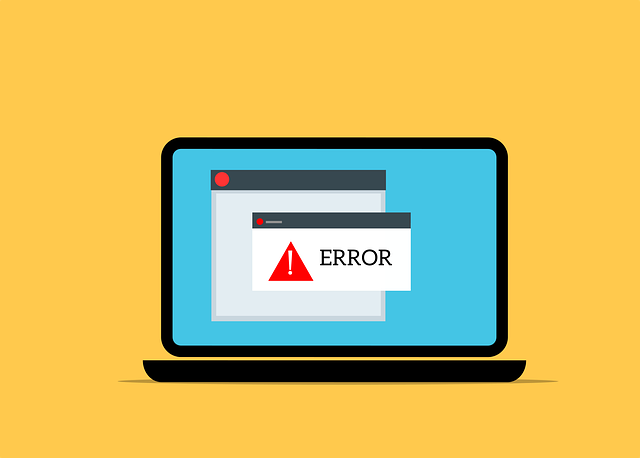
트위터에서 '뭔가 잘못되었습니다' 오류가 표시되는 이유는 무엇인가요?
플랫폼의 문제로 인해 "문제가 발생했습니다"라는 오류가 발생했다고 가정하는 것이 일반적입니다. 그러나 이 오류 메시지는 다음과 같은 여러 가지 이유로 나타납니다:
- 네트워크 연결 문제: 인터넷 연결이 약하고 불안정하면 플랫폼의 성능에 영향을 미쳐 이 오류 알림이 표시될 수 있습니다.
- 서버 문제: 트위터에서는 유지 관리 루틴으로 인해 서버 중단, 트래픽 폭주 또는 서버 다운타임이 발생할 수 있습니다. 안타깝게도 트위터가 작동하지 않을 때 사용자에게 이 오류 메시지가 표시될 수 있습니다.
- 앱 결함: 모바일 디바이스의 트위터 앱에서 이 오류를 일으키는 결함이 발생할 수 있습니다. 이 경우 버그와 오래된 앱도 문제가 될 수 있습니다.
- 브라우저 결함: 오래된 브라우저를 사용하거나 브라우저 관련 문제로 인해 연결 문제가 발생할 수 있습니다. 손상된 캐시 파일과 호환되지 않는 확장자도 이 오류의 원인이 될 수 있습니다.
- 디바이스 호환성: 구형 디바이스, 오래된 운영 체제 또는 지원되지 않는 디바이스는 트위터 앱의 작동에 영향을 미칠 수 있습니다. 이러한 디바이스는 최신 버전의 플랫폼을 원활하게 실행하지 못해 오류가 발생할 수 있습니다.
- API 또는 계정 문제 트위터 API 속도 제한에 관한 엄격한 규칙이 있습니다. 서버에 너무 많은 요청을 보내거나 API 사용량 한도를 초과하면 오류가 발생할 수 있습니다. 또한 계정 일시 정지, 제한 또는 기타 문제로 인해 이 오류가 발생할 수도 있습니다.

모바일 디바이스에서 트위터 '뭔가 잘못됨' 문제를 해결하는 방법
트위터 모바일 앱에서 이 오류 화면이 표시되는 경우 간단한 해결 방법이 있습니다.
모바일 디바이스에서 트위터 '문제가 발생했습니다' 문제를 해결하는 방법을 알아보세요.
1. 모바일 장치 재시작
내부 소프트웨어 문제로 인해 디바이스에 오류 코드가 표시될 수 있습니다. 이 경우 재시작하여 상황을 해결하는 것이 가장 좋습니다.
2. 트위터 앱 다시 시작 또는 업데이트하기
트위터 앱을 닫았다가 다시 시작하면 앱 관련 문제를 해결할 수 있습니다. 이렇게 하면 앱의 데이터가 새로 고쳐지고 앱이 제대로 작동하는 데 도움이 됩니다. 또한 Android 디바이스의 경우 구글 플레이 스토어에서, iOS 디바이스의 경우 애플 앱스토어에서 업데이트가 있는지 확인하세요.
3. 인터넷 연결 확인
Wi-Fi 또는 모바일 데이터의 인터넷 연결 상태가 안정적인지 확인하세요. 필요한 경우 라우터를 다시 시작하거나 다른 네트워크로 변경하세요.
4. 앱 캐시 또는 데이터 지우기
앱 캐시를 지우는 것도 이 문제를 해결하는 또 다른 효과적인 방법입니다. Android 디바이스에서 다음 6단계에 따라 캐시 지우기를 수행하세요:
- 디바이스에서 설정을 엽니다.
- 메뉴에서 앱 관리를 선택합니다.
- 앱 설정을 탭하여 모든 앱의 목록을 확인합니다.
- 목록을 아래로 스크롤하여 X를 선택하면 앱에 대한 정보를 확인할 수 있습니다.
- 저장소 및 캐시 선택
- 캐시 지우기를 탭하여 앱의 모든 캐시를 삭제합니다.
이 단계는 iOS 디바이스에서는 작동하지 않습니다. 특정 iOS 앱의 캐시를 지우려면 다른 방법이 필요합니다.
iOS 디바이스에서 캐시를 지우는 간단한 5단계는 다음과 같습니다:
- 디바이스의 설정으로 이동합니다.
- 일반을 선택한 다음 iPhone 저장소를 탭합니다.
- X까지 아래로 스크롤하여 앱을 선택합니다.
- 앱 오프로드를 선택하여 X 앱을 제거하고 해당 데이터와 문서를 보관합니다.
- 앱과 캐시를 포함한 모든 데이터를 제거하려면 앱 삭제를 선택합니다.
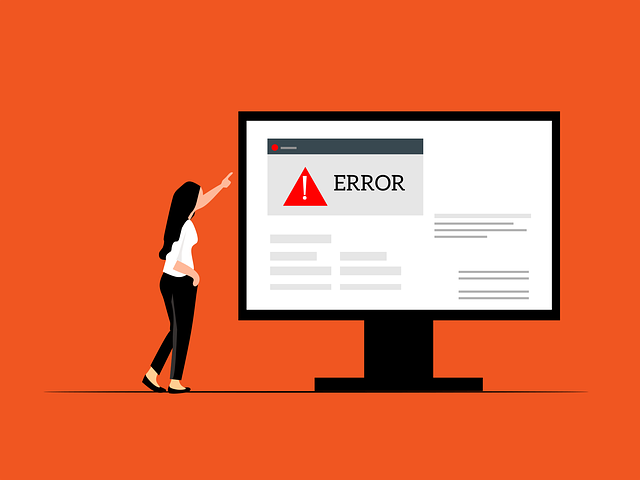
데스크톱에서 트위터 '죄송합니다, 뭔가 잘못되었습니다' 문제를 해결하는 방법
앱 버전과 마찬가지로 "문제가 발생했습니다" 트위터 오류를 해결하기 위한 몇 가지 솔루션이 있습니다. 브라우저 버전의 디자인으로 인해 이러한 단계는 약간 다릅니다. 하지만 데스크톱에서 트위터 "문제가 발생했습니다" 오류를 해결하는 방법에는 간단한 방법이 있습니다. 이 문제 해결 팁을 살펴보세요.
1. 페이지 새로 고침
페이지를 새로고침하면 특정 웹사이트의 일시적인 글리치가 해결됩니다. 새로 고침 옵션을 클릭하거나 키보드에서 F5를 누르면 이 작업을 수행할 수 있습니다.
2. 브라우저 캐시 및 쿠키 지우기
브라우저의 캐시와 쿠키를 지울 수도 있습니다. 브라우저 설정으로 이동하여 캐시 이미지, 파일, 쿠키를 포함한 브라우징 데이터를 삭제하는 옵션을 선택합니다.
3. 브라우저 확장 프로그램 비활성화
브라우저에서 트위터와 작동하지 않는 확장 프로그램은 비활성화해야 합니다. 이 작업을 수행하는 단계는 브라우저 유형에 따라 다릅니다. 하지만 이 섹션에서는 Chrome과 Mozilla Firefox에 중점을 두겠습니다.
브라우저 확장 프로그램을 비활성화하는 방법은 다음 4단계로 확인하세요:
- Chrome 또는 Firefox를 열고 오른쪽 상단 모서리에 있는 점 3개를 클릭합니다.
- 사이드바 메뉴에서 확장 프로그램 또는 추가 기능을 클릭합니다.
- 제거하려는 확장 프로그램을 찾습니다.
- 두 브라우저에서 모두 제거를 선택하여 프로세스를 시작합니다.
'트위터 계정을 비활성화할 수 없습니다, 문제가 발생했습니다'를 수정하는 방법
X 계정을 비활성화하는 방법은 간단합니다. 하지만 "트위터 계정을 비활성화할 수 없습니다 - 죄송합니다, 문제가 발생했습니다."라는 메시지가 표시될 수 있습니다. 문제를 해결하는 가장 쉬운 방법은 페이지를 새로고침하는 것입니다. 이 방법이 실패하면 계정에서 로그아웃한 후 다시 로그인하면 됩니다.
앞서 설명한 방법 중 하나를 시도해 볼 수도 있습니다. 그러나 이 후에도 여전히 트위터에서 "문제가 발생했습니다. 다시 로드해 보세요." 오류 메시지가 표시될 수 있습니다. 이 경우 계정 알림을 확인하여 계정이 제한되었거나 신고되었는지 확인해야 합니다.
플랫폼은 트위터 계정이 X의 이용약관을 위반한 경우 해당 계정을 제한할 수 있습니다. 이러한 제한의 원인이 될 수 있는 문제를 해결하세요. 문제 해결로 문제가 해결되지 않으면 트위터 고객지원팀에 도움을 요청하세요. 계정을 비활성화하기 위한 기술 지원을 받으려면 이 문제를 설명하세요.
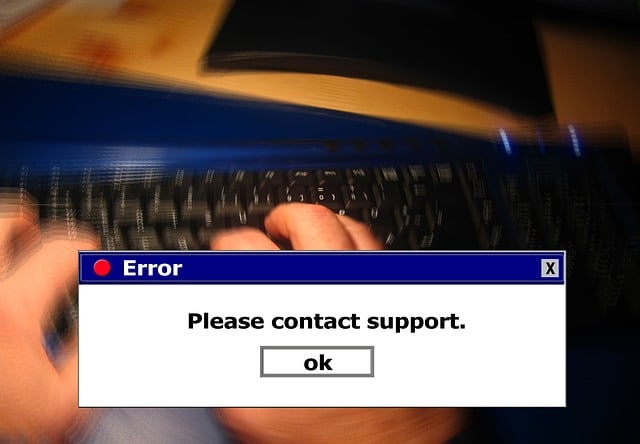
트윗지우개로 트위터의 좋은 편에 서기
트위터 오류 화면을 보면 당황스러울 수 있지만 올바른 단계를 따르면 이 문제를 쉽게 해결할 수 있습니다. 이 가이드의 단계를 따르면 원인을 빠르게 파악하고 해결 방법을 적용하는 데 도움이 될 것입니다. 이렇게 하면 보다 원활한 사용 환경과 강력한 소셜 미디어 입지를 확보할 수 있습니다.
그러나 트위터 운영원칙 및 정책 위반자에 대해서는 플랫폼에서 조치를 취할 수 있다는 점에 유의하세요. 따라서 트위터에서 잘못된 정보 및 스팸과 같은 행위를 피하는 것이 가장 좋습니다. 안타깝게도 누구나 의도치 않게 이러한 행위를 할 수 있습니다. 하지만 트윗지우개로 실수를 쉽게 수정할 수 있으니 걱정하지 마세요.
TweetEraser는 여러 개의 트윗과 마음에 들어요를 일괄 삭제하는 매우 효율적인 웹 도구입니다. 이 도구를 사용하면 이전 게시물을 모두 지우고 새롭게 시작할 수 있습니다. 이 웹 도구를 사용하면 앞으로 트위터에서 "문제가 발생했습니다"라는 메시지가 표시되는 것을 방지할 수 있습니다. 지금 TweetEraser를 다운로드하고 타임라인을 필터링하세요.
자주 묻는 질문
이 메시지는 소셜 플랫폼에 일시적인 문제가 발생하고 있음을 나타냅니다. 여기에는 서버 문제, 계정 문제, 불안정한 네트워크 연결 등이 포함됩니다. 이 문제는 유지 관리 또는 웹사이트 트래픽 증가 등 다양한 요인으로 인해 발생할 수 있습니다.
플랫폼, 네트워크 또는 계정에 여전히 문제가 있는 경우 트위터에서 "문제가 있습니다"라는 메시지가 계속 표시됩니다. 이 경우 트위터 지원 페이지에서 서비스 중단 및 문제가 지속되는지 확인하는 것이 가장 좋습니다. 플랫폼 서버에 문제가 없는 경우 기술 지원을 요청하여 문제를 해결해야 합니다.
문제 해결 노력에도 불구하고 오류 화면이 계속 표시된다면 잠시 기다리시는 것이 가장 좋습니다. 일시적인 서버 문제가 발생한 후에는 보통 정상 서비스가 빠르게 재개됩니다. 플랫폼의 공식 페이지에서 서비스 관련 업데이트를 계속 확인하실 수 있습니다.